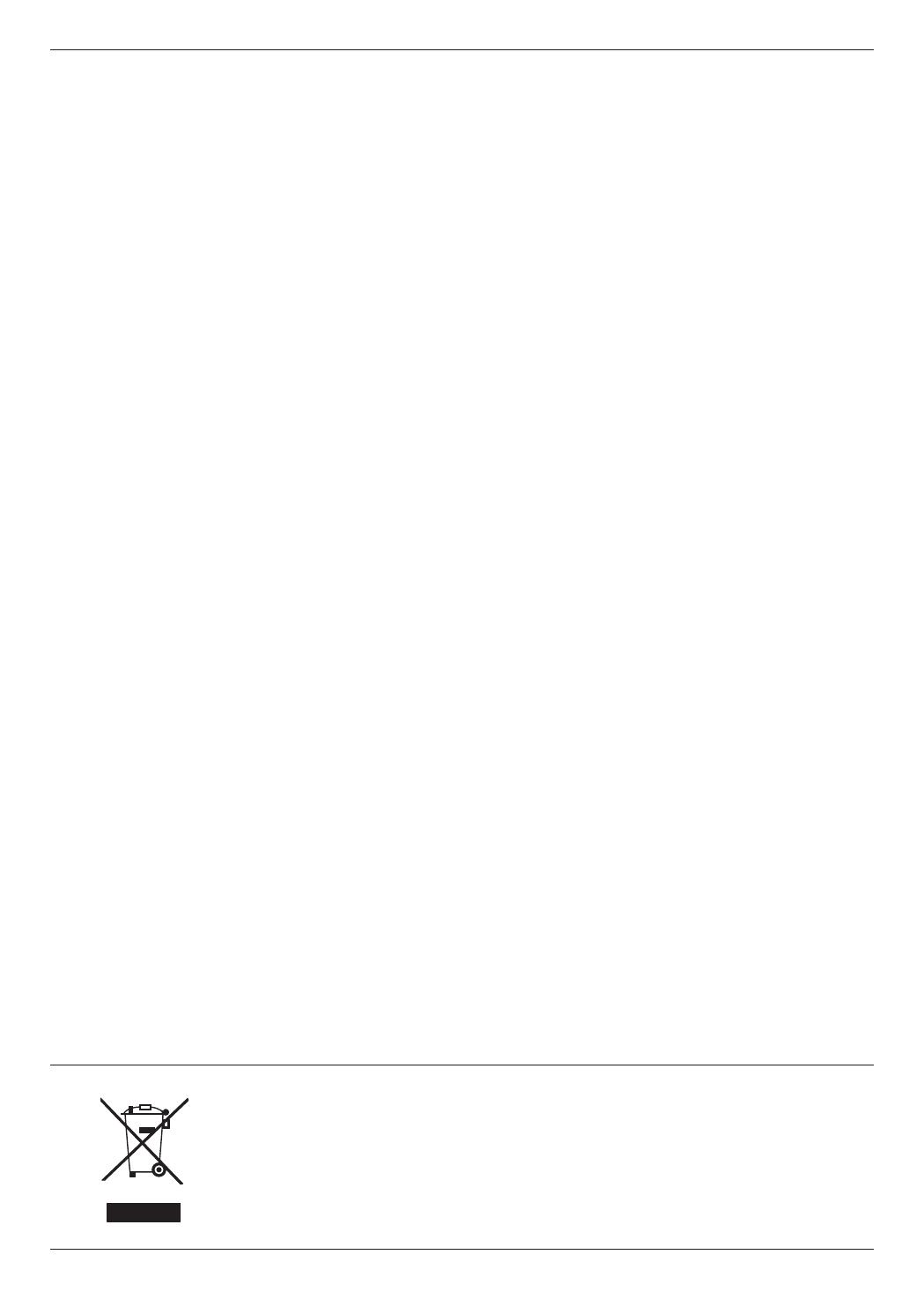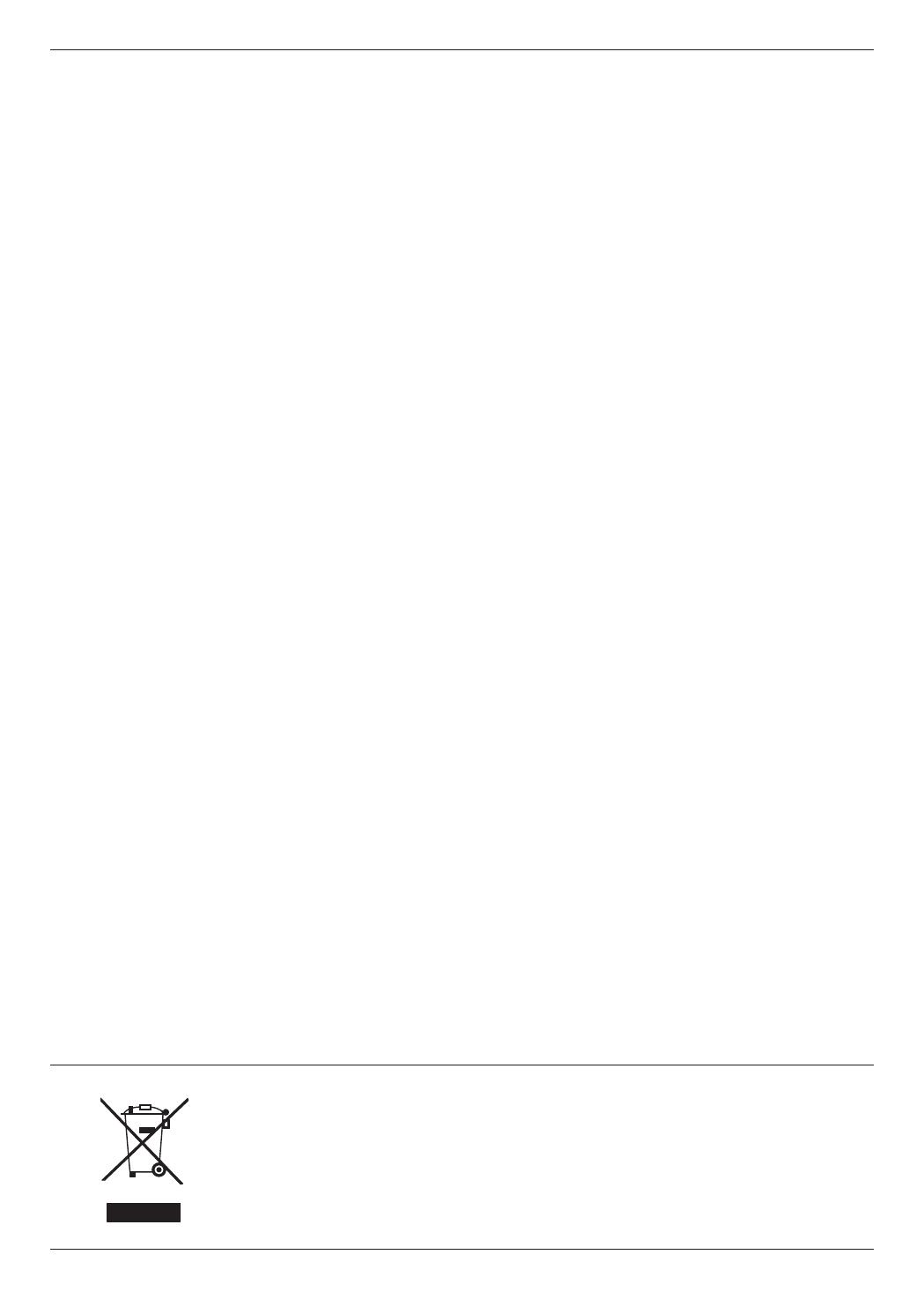
Innehållsförteckning
3
Innehållsförteckning
Kassering av din gamla apparat
1. När den här symbolen med en överkryssad soptunna på hjul sitter på en produkt innebär det att den
regleras av European Directive 2002/96/EC.
2. Alla elektriska och elektroniska produkter bör kasseras via andra vägar än de som finns för hushållsav-
fall, helst via för ändamålet avsedda uppsamlingsanläggningar som myndigheterna utser.
3. Om du kasserar din gamla apparat på rätt sätt så bidrar du till att förhindra negativa konsekvenser för
miljön och människors hälsa.
4. Mer detaljerad information om kassering av din gamla apparat kan får av kommunen, renhållningsverket
eller den butik där du köpte produkten.
5. I lysröret som ingår i den här produkten finns en liten mängd kvicksilver. Kassera inte produkten bland
hushållssoporna. Produkten måste återvinnas enligt gällande miljöföreskrifter.
Säkerhetsföreskrifter ....................................................4
Lär känna din projektor
Projektor ..............................................................................................7
Kontrollpanel ......................................................................................7
Baksidan ............................................................................................ 8
Fjärrkontroll ...................................................................................... 9
Installera batterier............................................................................ 9
Projektorns statusindikatorer .......................................................10
Tillbehör .............................................................................................11
Valfria tillbehör ................................................................................11
Installation
Installationsanvisningar .................................................................12
Projektorns placering.....................................................................13
Kensington Security System .......................................................14
Slå på projektorn ............................................................................14
Stäng av projektorn .......................................................................14
Skärpa och anpassning av bilden till duken ...........................15
Val av ingångskälla .........................................................................15
Anslutning
Anslutning till stationär dator......................................................16
Anslutning till bildkälla ..................................................................16
Anslutning till DVD-spelare ......................................................... 17
Anslutning till digitalbox ............................................................... 17
Funktion för 3D-video
Varningar när du tittar på 3D-video ..........................................18
Att tänka på när du tittar på 3D-video ....................................18
Så här tittar du på 3D-video .......................................................19
Funktioner
Menyalternativ för PICTURE
Bildläge .............................................................................................21
Färgtemperaturfunktion ................................................................21
Inställning av Bildläge ..................................................................22
Funktionen Avancerad kontroll ..................................................22
Funktion för återställning av bild ...............................................24
TruMotion Demo-funktion...........................................................24
Menyalternativ för SKÄRM
Stillbildsfunktion ............................................................................24
Ändra PJT-läge ..............................................................................25
Förhållande .....................................................................................25
Testa mönsterfunktionen .............................................................25
Keystone-funktionen ....................................................................25
Automatisk justering ....................................................................26
Funktionen RGB konfiguration ..................................................26
TID Menyalternativ
Insomn.funktion ............................................................................. 27
Viloläge ............................................................................................. 27
Menyalternativ för ALTERNATIV
Välja språk .......................................................................................28
Bakgrundsbild ................................................................................28
Välja bakgrundsbild ......................................................................28
Så här kalibrerar du kameran ....................................................29
För att ställa in ljusstyrkan på skärmen ..................................29
Höghöjdsinställning ......................................................................30
Nätverksinställningar.....................................................................30
Ange Ingångsetikett .....................................................................32
Ange Ljudinställning ....................................................................32
Menyalternativ för INFORMATION
Visa projektorinformationen .......................................................32
Information
Bildformat som stöds ...................................................................33
Skötsel ..............................................................................................34
Byta lampa ......................................................................................35
Specifikationer................................................................................38
Meddelande om programvara för öppen källkod ................39